普通的数据库导出Excel并不难, 但有时需要每天更新数据,而且文件名称加上日期, 这就相对复杂一点。在此简单说一下操作过程:1. 首先, 必须先建好一个Excel输出的样本excel文件。
2. 建一个变量用于写入将要导出的Excel的文件路径和文件名称,表达式可以参考下图:
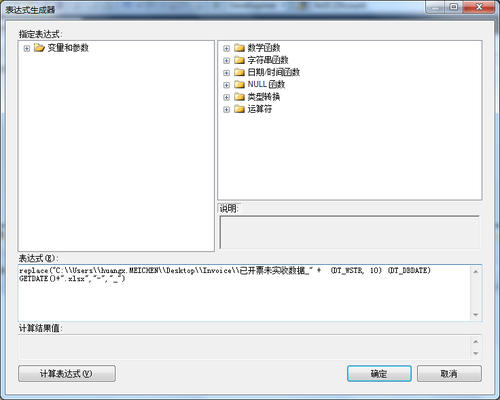
3. 在SSIS工具箱拖拉一个“文件系统任务”(File System Task)控件到控制流。命名与否看你喜好。
4. 双击“文件系统任务”, 操作的Operation继续选用默认的"复制文件";
源连接的"IsSourcePathVariable"选 False;
源连接的"SourceConnection"选择新建文件,然后选择"现有文件",浏览刚刚建好的模板Excel文件.
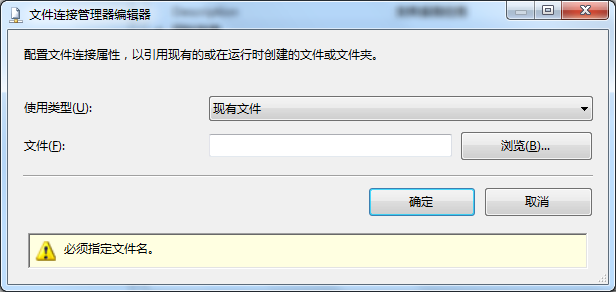
目标连接的"IsDestinationPathVariable"选择True,"DestinationVariable"选择之前建好的变量。

这样我们就完成了“文件系统任务”的构造, 其目的是复制模板,从而生成我们将要导出的Excel.
5. 数据流任务和平常的操作没啥区别,但在"Excel 目标"的操作可能会有点不同, 新建Excel连接管理器时,先选择样本的Excel,然后再操作Mapping, 一切如旧.
6. 一切妥当之后,单击Excel连接管理器,在属性里选择表达式Expressions,选择之前建好的变量.
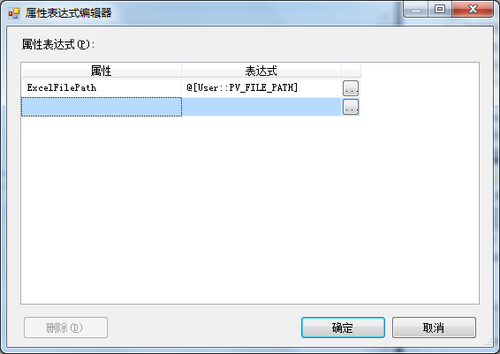
7. 在控制流单击数据流任务,把属性里的DelayValidation改为True,避免在编译时Excel工作表报错.
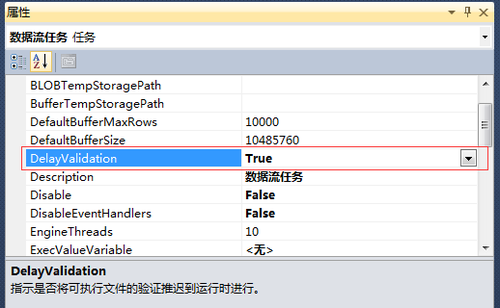
8. 大功告成,可以点击执行包生成文件了.
ps.文章在163博客里发布过, 也是本人写的, 转载自己文章应该可以吧.希望版主批准.